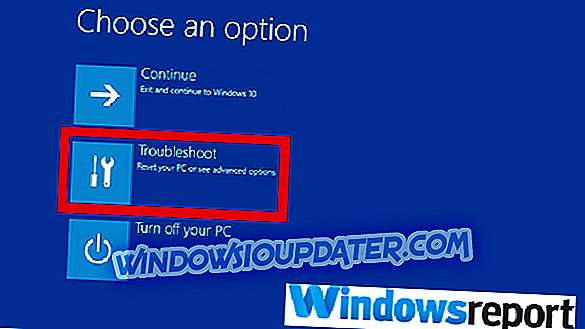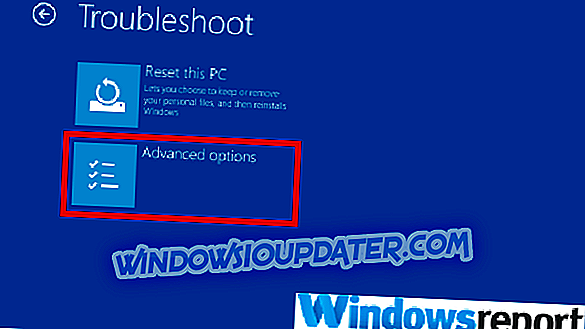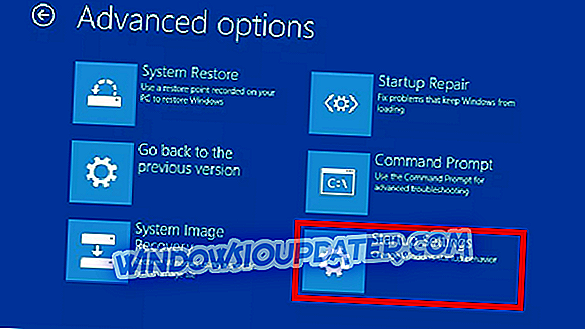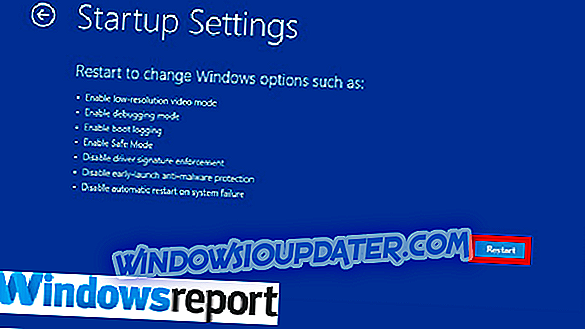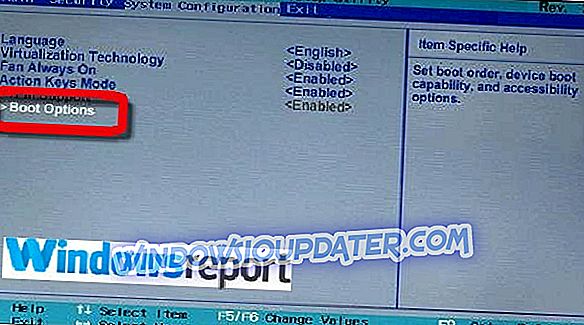Τα προβλήματα των υπολογιστών διαφέρουν ως προς τη σοβαρότητα και τη συχνότητα εμφάνισής τους. Μερικοί, όπως και τα θέματα εκκίνησης παλαιού τύπου, θα χρειαστούν περιστασιακά πολύπλοκες λύσεις για την επίλυση. Άλλα προβλήματα, συμπεριλαμβανομένων εκείνων που προκαλούν το πρόβλημα όπου ο υπολογιστής κολλάει στην οθόνη μητρικής πλακέτας, μπορεί να μην απαιτούν απαραιτήτως τέτοιου είδους διορθώσεις.
Είτε έτσι είτε αλλιώς, συμβουλεύουμε πάντα να ξεκινήσετε με την απλούστερη ιδέα ότι μπορείτε να σκεφτείτε και μόνο να προχωρήσετε σε εναλλακτικές «σκληρότερες» διορθώσεις όταν όλες οι έξυπνες ιδέες σας αποκολληθούν.
Τώρα, ο σκοπός αυτού του άρθρου είναι να σας δείξει πώς να διορθώσετε το πρόβλημα με τον υπολογιστή σας να κολλήσει στην οθόνη μητρικής πλακέτας και να κάνει την εκκίνηση του υπολογιστή σας.
Όπως υπαινίχτησα νωρίτερα, ενώ το σφάλμα φαίνεται αρχικά τρομακτικό, θα εκπλαγείτε ότι χρειάζεται μια αρκετά απλή προσέγγιση για να το ξεπεράσετε.
Ας δούμε πρώτα τους πιθανούς σκανδάλες αυτού του σφάλματος ...
Αιτίες του υπολογιστή κολλήσει στο θέμα της οθόνης μητρική πλακέτα
Το πρόβλημα μπορεί να προκύψει εξαιτίας πολλών λόγων:
- Σύστημα RAM : Μια κακή μνήμη (ίσως λόγω overclocking ή υπερβολική τάση) μπορεί να προκαλέσει αυτό το hiccup στον υπολογιστή σας. Θα μπορούσατε επίσης να αντιμετωπίσετε την ενοχλητική βλάβη εάν μια από τις υποδοχές μνήμης σας είναι ελαττωματική.
- Λανθασμένη ρύθμιση εκκίνησης : Η αλλαγή της αρχικής ρύθμισης εκκίνησης, για παράδειγμα, χρησιμοποιώντας το εργαλείο MSCONFIG θα μπορούσε να καταλήξει σε τέτοιου είδους προβλήματα.
- Corrupt BIOS : Εάν για κάποιους λόγους η μητρική πλακέτα BIOS έχει καταστραφεί, τότε μπορείτε να είστε σίγουροι για πολλές προκλήσεις κατά την εκκίνηση του χρόνου, όπως αυτός ο υπολογιστής κολλήσει στο θέμα της οθόνης μητρικής πλακέτας. Για παράδειγμα, μια αποτυχημένη ενημέρωση BIOS είναι γνωστό ότι εισάγει αυτό το επίμονο θέμα.
Συνολικά, τα προβλήματα PC μπορούν να προκύψουν εξαιτίας κάποιων πολύ περίεργων γεγονότων - κάποιες πολύ μικρές - γι 'αυτό είναι απλώς ένα highlight.
Τι να κάνετε αν ο υπολογιστής σας κολλήσει στην οθόνη μητρικής πλακέτας
Λοιπόν, τι πρέπει να κάνετε αν ο υπολογιστής σας επιλέξει να παραμείνει κολλημένος στην οθόνη εκκίνησης του BIOS κατά την εκκίνηση;
Λύση 1: Επανεκκινήστε τον υπολογιστή σας
Εύκολο αλλά λειτουργεί από καιρό σε καιρό. Βλέπετε ότι ο υπολογιστής σας θα μπορούσε απλώς να αντιμετωπίζει μικρά και πολύ προσωρινά σφάλματα ανάγνωσης του BIOS, έτσι ώστε να το επανεκκινήσετε, θα τον βοηθήσει να επαναφορτώσει τις σωστές ρυθμίσεις και να εκκινήσει με επιτυχία.
Δοκιμάστε αυτό και δείτε πώς πηγαίνει.

Λύση 2: Εκκίνηση σε ασφαλή λειτουργία
Η ασφαλής λειτουργία βοηθά στη διόρθωση αμέτρητων δυσλειτουργιών από τις αργές μπότες μέχρι την αποτυχημένη εκκίνηση και τα πάντα μεταξύ τους. Δοκίμασέ το.
Βήματα:
- Απενεργοποιήστε με το χέρι (βίαια) τον υπολογιστή σας περίπου τρεις φορές διαδοχικά. Η οθόνη επιλογής Επιλογή . Κάντε κλικ στην αντιμετώπιση προβλημάτων.
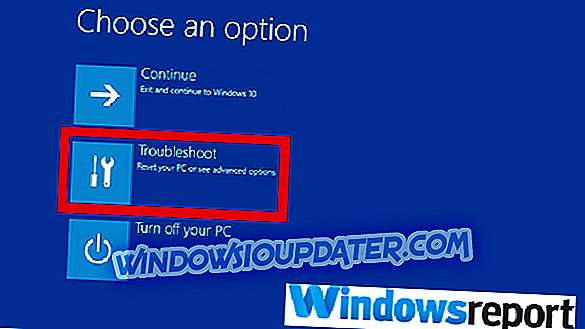
- Επιλέξτε Επιλογές για προχωρημένους.
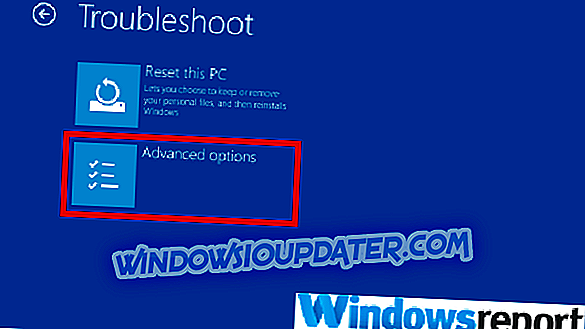
- Από εκεί , επιλέξτε Ρυθμίσεις εκκίνησης
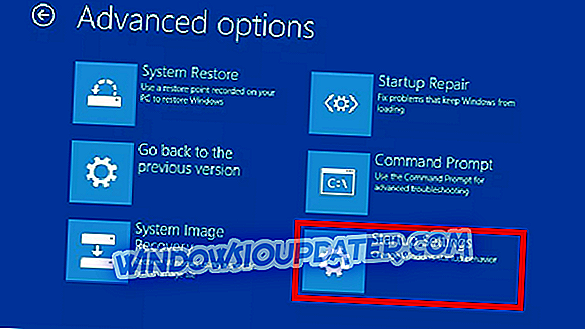
- Hit Restart .
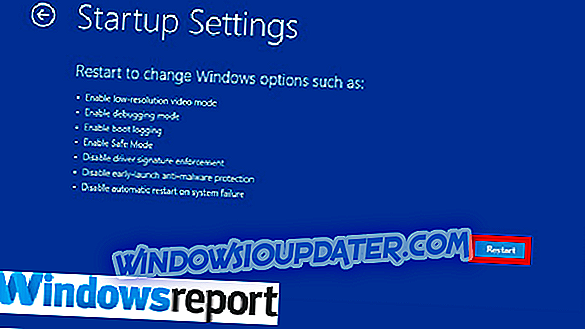
- Μετά την επανεκκίνηση του υπολογιστή σας, θα δείτε πολλές επιλογές. Επιλέξτε 4 / F4 για να το ξεκινήσετε σε ασφαλή λειτουργία.
- Εάν εκκινεί, εκτελέστε την επαναφορά του συστήματος για να επαναφέρετε τις ρυθμίσεις του υπολογιστή σας σε μια κατάσταση που ήταν προηγουμένως λειτουργική.
Λύση 3: Ελέγξτε τη σειρά εκκίνησης
Αν έχετε αλλάξει τη σειρά εκκίνησης, ο υπολογιστής σας θα δυσκολευτεί να καταλάβει από πού να εκκινήσει, ώστε να χρειαστεί να διορθώσετε την ακολουθία εκκίνησης.
Βήματα:
- Ξεκινήστε τον υπολογιστή σας και το Get στο BIOS του (πατήστε το δεξί πλήκτρο κατά την εκκίνηση, π.χ. ESC, F9, F2 κ.λπ.).
- Εντοπίστε την περιοχή της σειράς εκκίνησης και βεβαιωθείτε ότι ο σκληρός δίσκος σας έχει οριστεί ως η πρώτη συσκευή εκκίνησης.
- Επανεκκινήστε τον υπολογιστή σας.
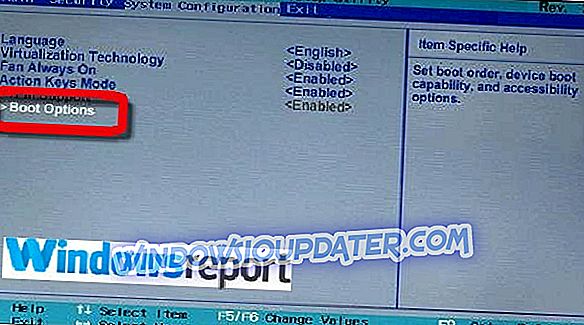
Θα αντιμετωπίσετε επίσης το ίδιο πρόβλημα εάν διαθέτετε ένα εξωτερικό gadget, όπως ένα συνδεδεμένο iPod. Βεβαιωθείτε λοιπόν ότι δεν έχετε εξωτερικές συσκευές αποθήκευσης, όπως συνδεδεμένο σκληρό δίσκο USB.
Λύση 4: Ελέγξτε τη μνήμη RAM
Είδαμε ήδη ότι η μνήμη συστήματος (RAM) αποτελεί συχνή πηγή αυτού του είδους σφάλματος. Για να ανακτήσετε, περιορίστε τη μνήμη RAM και επιθεωρήστε τις εγκατεστημένες μονάδες RAM μαζί με τις υποδοχές τους.
Βήματα:
- Ανοίξτε τη μονάδα συστήματος.
- Εντοπίστε τις μνήμες RAM και:
- Αφαιρέστε τις RAM μία προς μία (όπου ισχύει).
- Στη συνέχεια, επαναφέρετε τις μνήμες RAM (και πάλι μία φορά), ενώ προσπαθείτε να εκκινήσετε κάθε φορά. Αν το μηχάνημα ξεκινά χωρίς μία (ή περισσότερες) μνήμες RAM, γνωρίζετε ότι το ζήτημα είναι με τις μνήμες. Περιττό να πούμε ότι θα πρέπει να αντικαταστήσετε την υποψήφια μονάδα (-ες) RAM.
Λύση 5: Εκκαθάριση του CMOS (BIOS)
Η εκκαθάριση της μπαταρίας CMOS στη μητρική πλακέτα επαναφέρει κανονικά τις ρυθμίσεις του BIOS σας στις εργοστασιακές προεπιλογές.
Αυτό αναβοσβήνει τις υπάρχουσες παρανοήσεις και διαφθορίες ανοίγοντας το δρόμο για την εκκίνηση του υπολογιστή.
Βήματα:
- Απενεργοποιήστε κάθε περιφερειακή συσκευή που είναι συνδεδεμένη στον υπολογιστή.
- Αποσυνδέστε το καλώδιο τροφοδοσίας του συστήματος από την πηγή εναλλασσόμενου ρεύματος.
- Αφαιρέστε το κάλυμμα του υπολογιστή.
- Βρείτε την μπαταρία CMOS στη μητρική πλακέτα. Η μπαταρία είναι συνήθως είτε σε οριζόντια / κάθετη θήκη μπαταρίας, μολονότι μπορεί επίσης να συνδεθεί με μια εγκατεστημένη κεφαλίδα με τη χρήση καλωδίου.
- Αφαιρέστε τη μπαταρία CMOS. Παρατηρήστε τον προσανατολισμό + και - αν η μπαταρία CMOS βρίσκεται μέσα σε μια θήκη. Τέλος, χαλαρώστε απαλά την μπαταρία σας από το σύνδεσμο. Για τις μπαταρίες που συνδέονται με ένα καλώδιο στην κεντρική κεραία, απλά αποσυνδέστε το καλώδιο.
- Περιμένετε 1-5 λεπτά.
- Επανατοποθετήστε την μπαταρία.
- Επιστρέψτε ξανά το κάλυμμα του υπολογιστή.
- Συνδέστε όλες τις συσκευές ξανά με τον υπολογιστή.
- Ενεργοποιήστε τον υπολογιστή.

Σημειώστε ότι αυτή η μέθοδος είναι γενική και το μηχάνημά σας μπορεί να χρειαστεί ελαφρώς διαφορετικά βήματα, γι 'αυτό ανατρέξτε στο εγχειρίδιο του υπολογιστή σας ή στον ιστότοπο του κατασκευαστή εάν δεν είστε σίγουροι.
Επίσης, κάποιες φορές θα χρειαστείτε ένα κατσαβίδι για να πιέσετε την γλωττίδα (στο χείλος) της υποδοχής της μπαταρίας
Συνολικά, αυτή η λύση λειτουργεί σαν γοητεία στις περισσότερες περιπτώσεις.
Λύση 6: Εκτέλεση νέας εγκατάστασης
Σε ακραίες περιπτώσεις, η μόνη διέξοδος είναι η επανεγκατάσταση των υποψήφιων διαμορφώσεων. Μπορεί να χρειαστεί να εγκαταστήσετε ξανά τα Windows, έναν ολοκαίνουριο σκληρό δίσκο ή ακόμα και μια νέα μητρική πλακέτα.
Ωστόσο, αυτό θα πρέπει να έρθει πολύ τελευταίο όταν όλα τα άλλα δεν θα αφαιρέσει το pc κολλήσει στην πρόκληση οθόνης μητρική πλακέτα.
ΣΥΜΠΛΗΡΩΜΑΤΙΚΟΙ ΟΔΗΓΟΙ ΕΠΙΛΕΓΜΕΝΟΙ ΜΟΝΟ ΓΙΑ ΣΑΣ:
- 6 καλύτερες μητρικές πλακέτες για να τροφοδοτήσετε τη δίψα σας για νίκη το 2019
- Δεν υπάρχει οθόνη εκκίνησης στα Windows 10; Εδώ μπορείτε να το διορθώσετε
- Fix: Η οθόνη συνεχώς αναβοσβήνει στα Windows 10